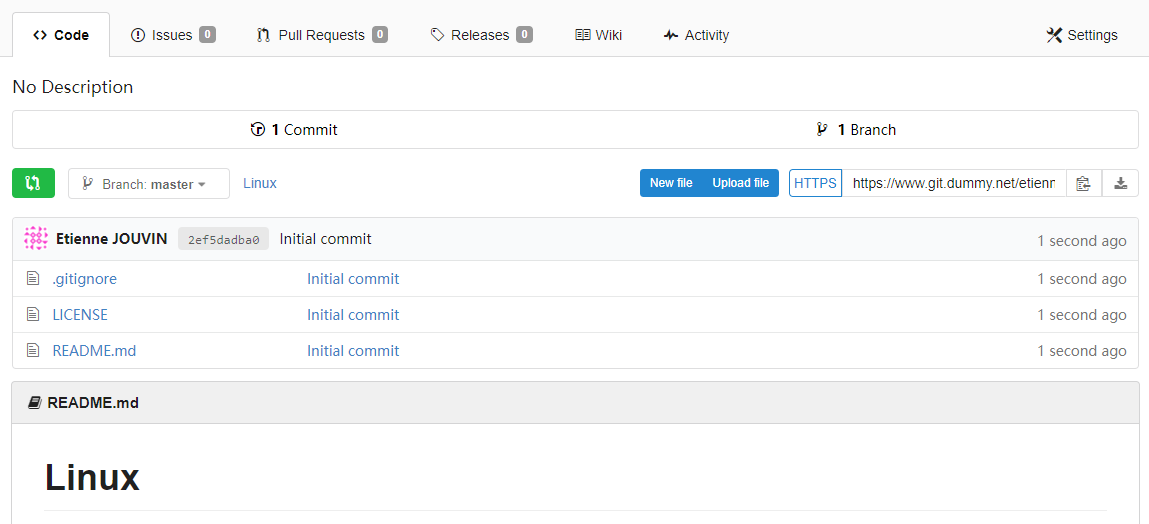Dépôt Gitea
Cet article présente la création d'un dépôt dans Gitea pour une organisation préalablement créé comme décrit dans l'article suivant.
 Votre avis
Votre avis
| Nobody voted on this yet
|
|
 Accès fonction
Accès fonction
La création d'un dépôt est accessible depuis de mulitples pages.
Au niveau du tableau de bord d'une organisation, après l'avoir choisie dans la liste sur le tableau de bord, une icône + dans la zone de droite où sont listés les dépôts.

Un accès est disponible depuis le bandeau supérieur, dans le sous menu New Repository sous l'icône représentant un plus.
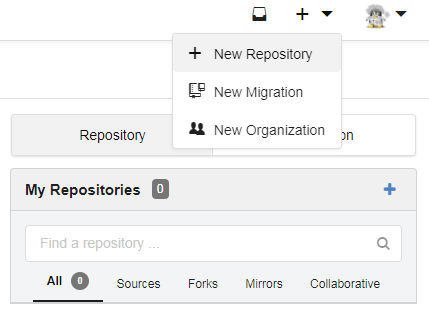
Sur la page de description d'une organisation, le bouton New Repository permet également de déclencher la création.
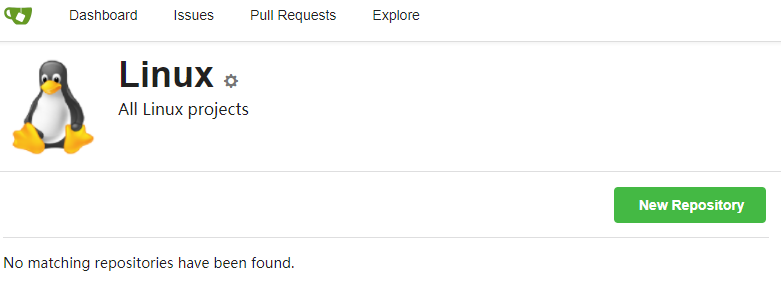
 Création
Création
Lors de la création d'une organisation, un formulaire est affiché pour le configurer.
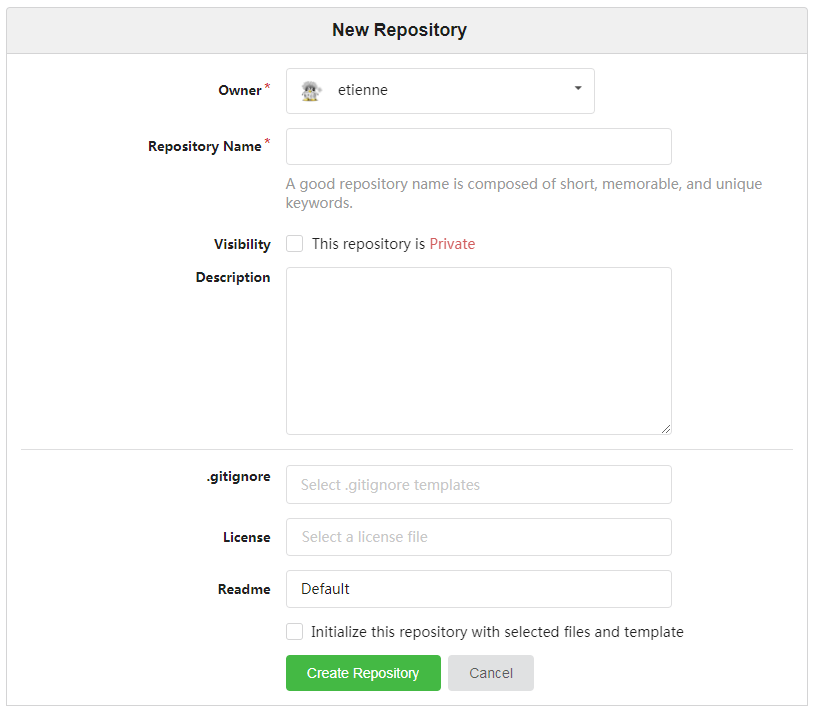
A noter la valeur de la liste Owner dépend de l'origine d'où provient la demande. Si le formulaire est affiché depuis une organisation, tablau de bord ou la page de détail, le nom de l'organisation sera utilisé. Le dépôt sera alors ajouté dans l'organisation.
Dans le cas contraire, le nom de l'utilisateur connecté est utilisé. Le dépôt étant alors créé pour l'utilisateur. Il est donc important de bien sélectionner l'organisation si le dépôt doit y être ajouté, en faisant dérouler les valeurs dans la liste de choix.
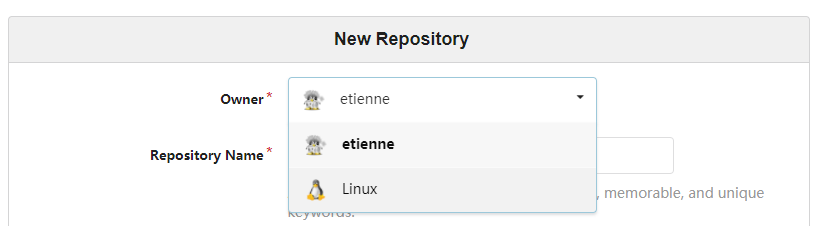
 Fichiers défaut
Fichiers défaut
Sur la partie basse du formulaire, il est possible de demander la création automatique de quelques fichiers par défaut.
La première liste permet de choisir les contenus modèles pour peupler un fichier .gitignore, à choisir en fonction de l'objectif du dépôt.
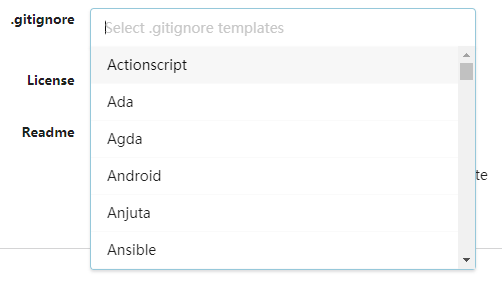
A noter qu'il est possible de sélectionner plusieurs modèles comme dans l'example suivant où Eclipse et Java sont sélectionnés.
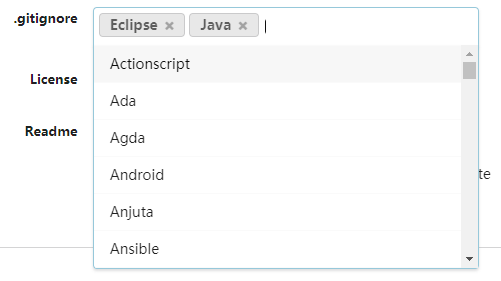
De la même façon, un modèle de licence peut être sélectionné.
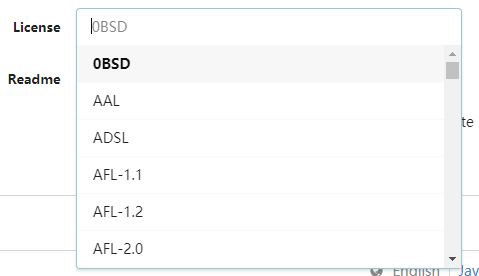
Une dernière liste de choix permet de chosir un modèle de fichier Readme. Pour une installation de base, un seul modèle est disponible.

![]() Attation il faut cocher la case
Attation il faut cocher la case Initialize this repository with selected files and template pour que les sélections soit utilisées lors de la création.
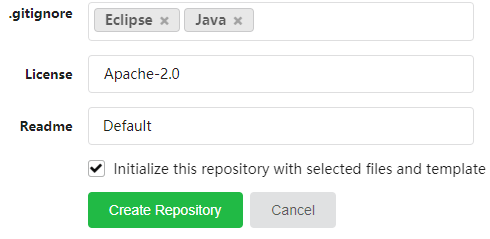
 Création
Création
Il suffit de cliquer sur le bouton Create Repository pour finaliser la création.
Dans le cas où aucun modèle de fichier n'est généré, une page est affichée avec des exemples d'instruction pour initialiser le dépôt.
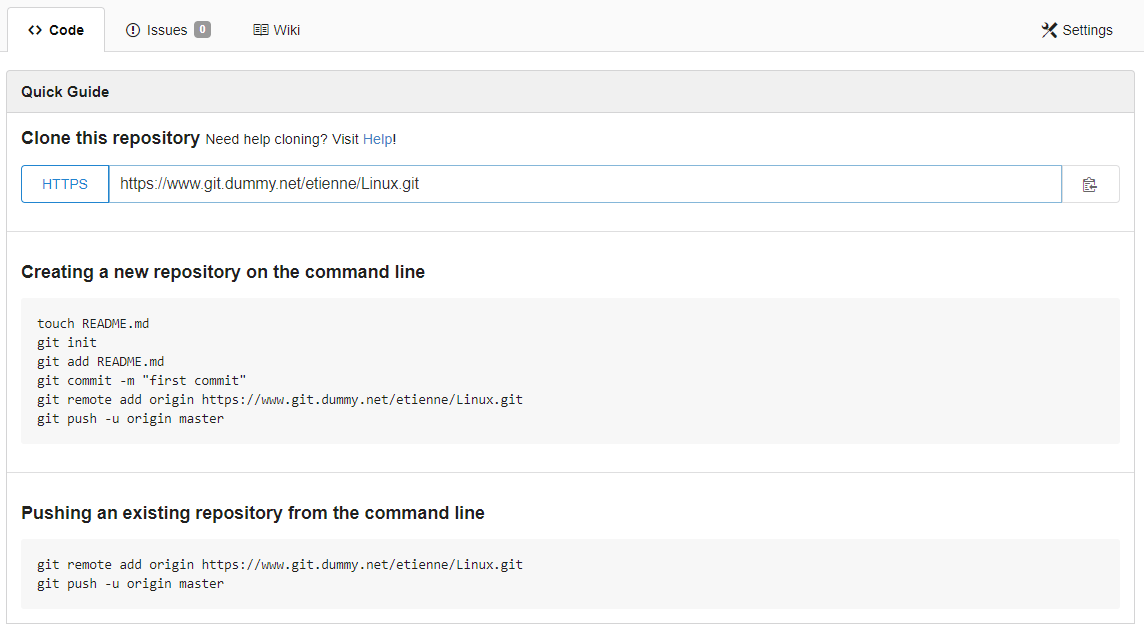
Si la création des modèles a été demandée, tous les fichiers sont créés et l'utilisateur est redirigé sur le code source du dépôt.